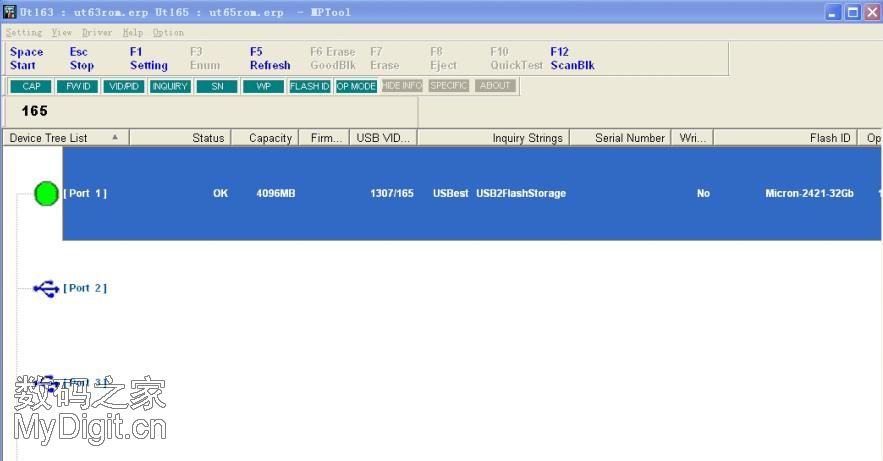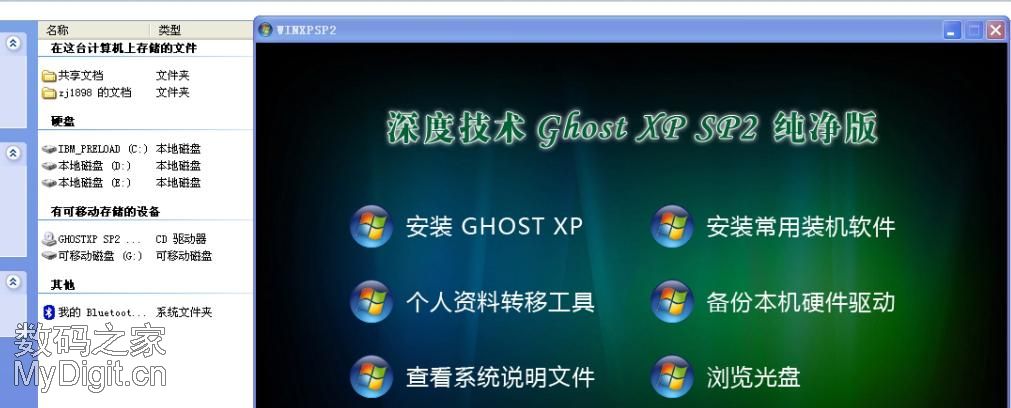整个过程如下,看图操作:
1:首先下载量产修复工具V1.65.6.0和U盘芯片识别工具ChipGenius,并安装好UT165量产修复工具。
2.:插上u盘,用ChipGenius检测u盘芯片参数,记下VID和PID的数值。(图1)
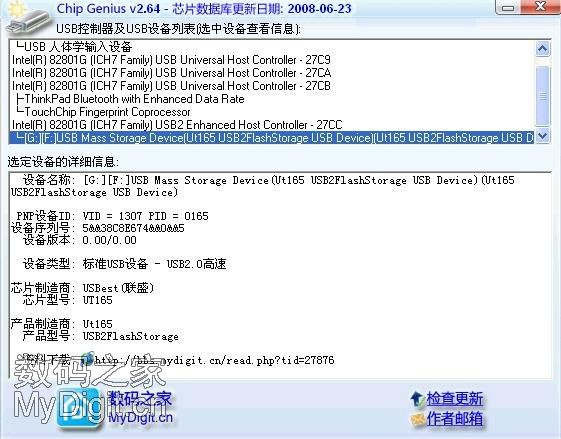
c:拔下U盘,点击“开始”-->“MDPT”-->“Inf Update”,在出现的窗口中填入刚才记录下来的两个数值.(图2)
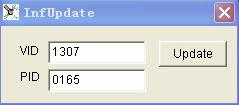
d:不关窗口接着点击“开始”-->“MDPT”-->“MDPT”,运行MDPT主程序,然后插入U盘,这时系统应该会发现一个名称为“FABULK”的新硬件并自动安装驱动程序。
e:在MDPT主界面应该能显示出U盘的详细信息(图3),如果不能识别可点击:F3ENUM,或拔下U盘,关闭MDPT主程序,然后再打开主程序,插上U盘,多试几次.
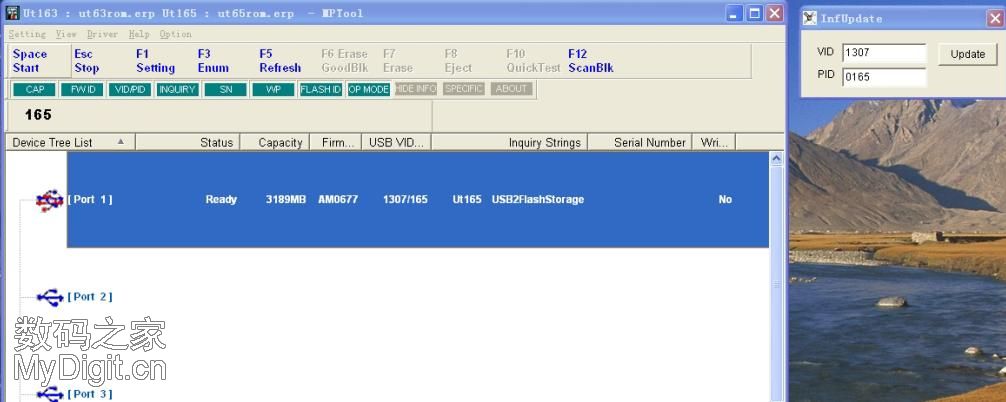
f:点击:F1setting,以对格式进行设置,在Vendor Data设置选项页,是对U盘的一些基本信息进行设置的,在这里,你可以设置产品的VID、PID(这两个不建议更改),还有厂商名称、产品名称,版本号、磁盘格式等等,这些根据自己的需要进行设置.(图4)
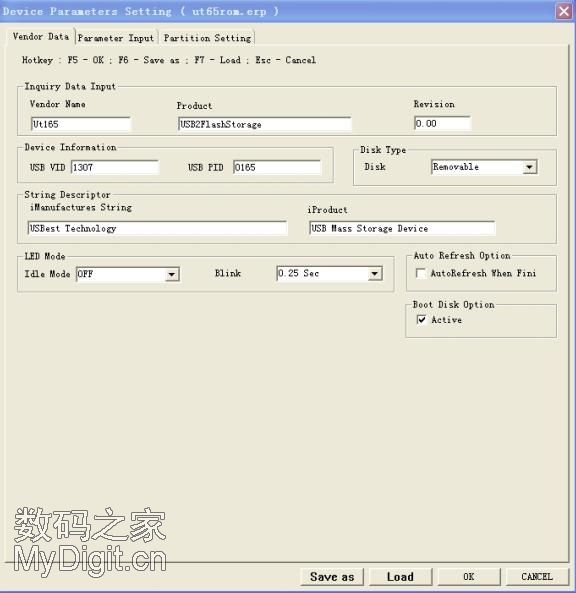
g:在参数输入(Parameters Input)选项页,在关于产品序列号的部分,选择“Don't Change Serial Number”.(图5)
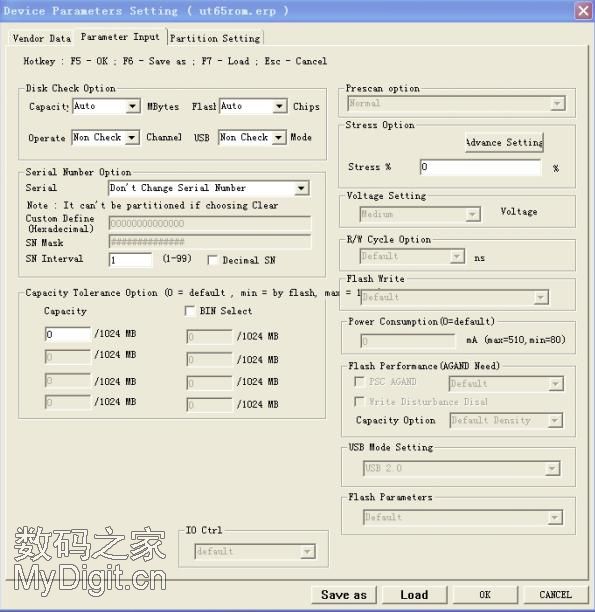
f:在分区设置(Partition Setting)选项页,在Public Area I中,勾选Partition Option,容量Auto(这部分是量产后可以用做U盘的部分),在Autorun Area这一项中,同样勾选Partition Option,Image File这里找到你要量产到U盘的光盘镜像文件,然后很重要的一点,这里的Auto选项不要勾选,选定光盘镜像文件后,软件会自动得到镜像大小并自动分配给该分区一个合适的数值。(图6)
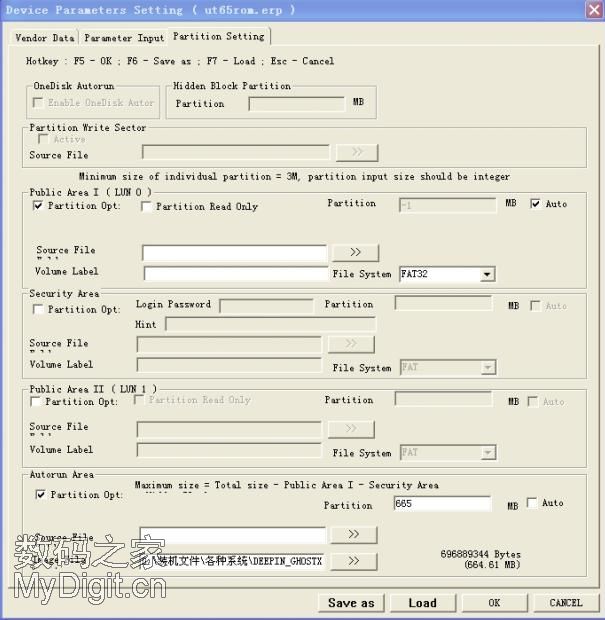
g:设置完成后点击OK回到软件主界面,鼠标点击Space Start键或者直接键盘空格键开始。(图7)
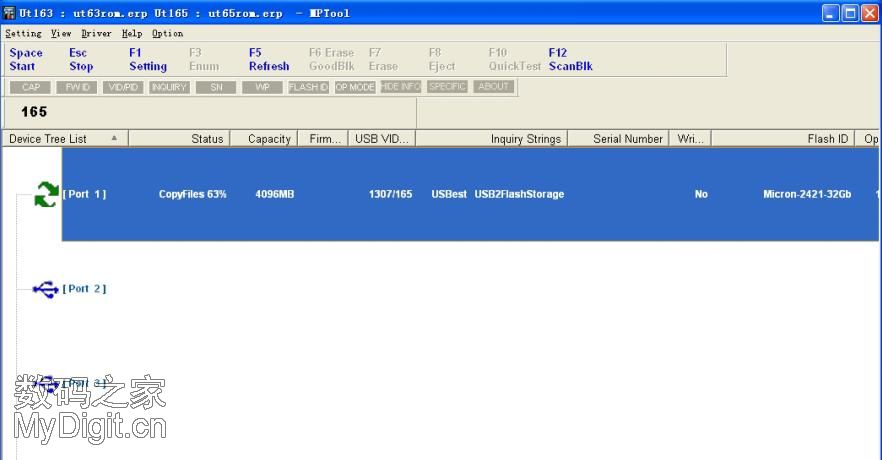
h:等进度到了100%之后,选择菜单中的Driver-->Uninstall Driver,然后关闭MDPT软件,拔下U盘并重新插拔,就能在“我的电脑”里看见量产后的USB-CDROM了。(图8,9)